Ist die Adresse aus dem Titel Ihre Router Standard -IP? Benötigen Sie Anweisungen, wie Sie es verwenden können? Kann es eine Client -IP -Adresse sein? Welche Art von Adresse ist das überhaupt? Lesen Sie diesen Artikel weiter und Sie lernen alles, was es über 192.168.31.1 zu wissen gibt.
Einführung - IP -Adressen, IP -Protokolle, Arten von IP -Adressen
Ohne IP -Adressen wäre es unmöglich, ein Gerät mit dem Internet oder an ein Netzwerk zu verbinden. Es handelt sich um eindeutige Kennungen (wie Telefonnummern oder Hausadressen), die Ihr Gerät in einem Netzwerk erkennbar machen. Wenn ein Gerät keine IP -Adresse hat, kann es nicht mit anderen verbundenen Geräten kommunizieren - es kann keine Daten gesendet oder empfangen.
Regeln der IP -Adressierung
IP -Protokolle ( IPv4 und IPv6 ) sammeln alle Regeln der IP -Adressierung. Sie definieren die Form einer IP -Adresse sowie die Klassen und Regeln der Zuweisung von IP -Adressen auf Geräte. IPv4 ist das derzeit verwendete Protokoll, während IPv6 für zukünftige Zwecke entwickelt wird. Sehen wir uns an, wie IPv4 die grundlegende Form einer IP -Adresse definiert.
192.168.31.1 ist eine IP -Adresse. Alle IP -Adressen haben das gleiche Formular - Sie haben vier Zahlen mit Punkten zwischen ihnen. Das ist zumindest so, wie wir sie wahrnehmen.
Was unsere Router und Computer sehen, sind eine Reihe von 32 Nullen und Einsen (32 Bit), die in 4 Gruppen (jeweils 4 Oktetten) unterteilt sind und jeweils 8 Bit enthalten. Die Anzahl der eindeutigen Adressen, die Sie mit 32 Bit erfolgen können, beträgt 232 (nahe 4,3 Milliarden).
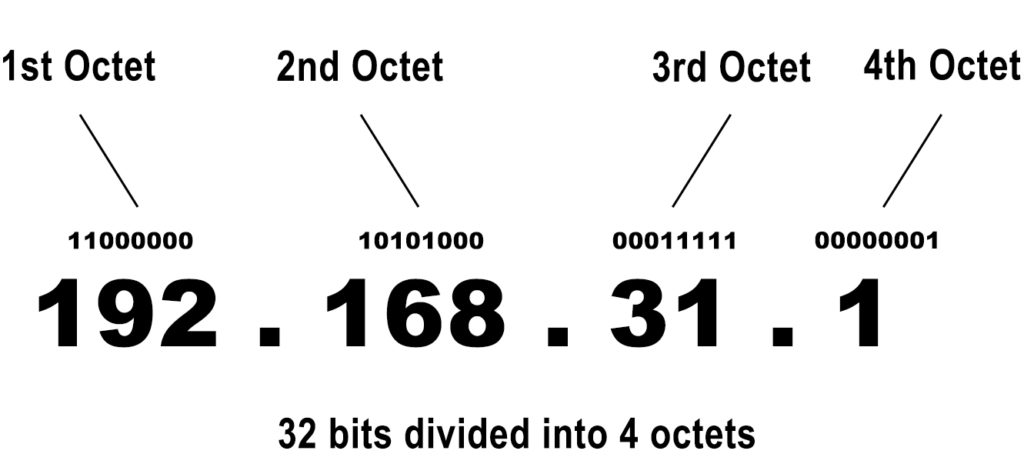
Jedes Oktett kann in eine Zahl zwischen 0 und 255 umgewandelt werden. Warum? Weil Sie eine Zahl nicht kleiner als 0 mit 8 Bit (das sind 8 Nullen) oder eine Zahl von mehr als 255 (das sind 8). Wenn also eine Adresse so aussieht - 192.168.311.1, sollten Sie wissen, dass es sich nicht um eine gültige Adresse handelt (aufgrund der Nummer 311). Wenn jedoch eine Adresse so aussieht - 192.168.31.1, handelt es sich um eine gültige IP -Adresse (alle Zahlen befinden sich im Bereich 0-255).
Jeder mit jedem Netzwerk verbundenen Gerät wird eine eindeutige IP -Adresse zugewiesen. Dies gilt für Ihr Heim-WLAN, für ein größeres Unternehmensnetzwerk und für das größte Netzwerk der Welt (auch bekannt als das Internet).
Die Art und Weise, wie IPv4 IP -Adressen definiert, gibt uns 4,3 Milliarden Adressen. Das scheint sehr viel zu sein und war für einige Zeit mehr als genug, aber die schnelle Entwicklung digitaler Technologien und astronomischer Anstieg der Anzahl der mit dem Internet verbundenen Geräte verursachte ein kleines Problem.
Sie sehen, es gibt mehr als 10 Milliarden Geräte auf der Welt, die mit dem Internet verbunden werden können. Da wir nur 4,3 Milliarden IP -Adressen haben, ist es unmöglich, jedem Gerät eine eindeutige Adresse zuzuweisen. Websites müssen auch IP -Adressen haben, und wenn Sie sie der Gleichung hinzufügen, wird das Problem noch größer. Die IP -Adressierungsbehörden haben eine elegante Lösung entwickelt - sie führten bestimmte Klassifizierungen ein, mit denen wir einige Adressen mehrmals verwenden und eine einzige Adresse verwenden konnten, um mehrere Geräte auf das Internet zuzugreifen. Sagen wir also ein paar Wörter zu verschiedenen Klassifizierungen von IP -Adressen.
Klassen
Alle IP -Adressen sind je nach Zweck in Klassen unterteilt. Sie haben fünf Klassen. Die ersten drei Klassen werden für Netzwerke verschiedener Größen verwendet. Die vierte Klasse (Klasse D) wird für Multicast verwendet. Die fünfte Klasse (Klasse E) wird für experimentelle Zwecke verwendet.
Klasse A ist die größte (231 IP -Adressen) und wird für die größten Netzwerke mit einer großen Anzahl von Clients in jedem Netzwerk verwendet. Von 32 Bits in einer IP -Adresse der Klasse A definieren nur 8 Bit das Netzwerk. Der Rest der Adresse (24 Bit) bestimmt den Host/Client.
Adressen der Klasse B werden in mittelgroßen Netzwerken verwendet (mit weniger Clients in jedem Netzwerk als in der Klasse A). Von 32 Bits in einer IP -Adresse der Klasse B definieren 16 Bit das Netzwerk. Der Rest der Adresse (die anderen 16 Bits) bestimmt den Host/Client.
Adressen der Klasse C werden in kleinen örtlichen Netzwerken verwendet (mit 254 Clients in jedem Netzwerk). Von 32 Bits in einer IP -Adresse der Klasse C definieren 24 Bit das Netzwerk. Der Rest der Adresse (8 Bit) bestimmt den Host/Client. Sie können also viele Netzwerke mit 254 Clients in jedem Netzwerk haben.
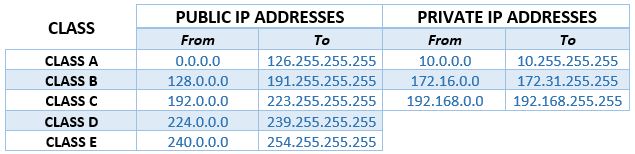
Diese Klassifizierung definiert nur den Zweck jedes Blocks, hilft jedoch nicht wirklich bei unserem Problem. Deshalb brauchten wir private IP -Adressen.
Private und öffentliche Adressen
Eine große Mehrheit aller IP -Adressen ist öffentlich. Das bedeutet, dass sie über das Internet erkannt und geleitet werden können. Websites sowie unsere Modems verwenden öffentliche IP -Adressen, um auf das Internet zuzugreifen.
Es gibt einen speziellen Block privater Adressen innerhalb der ersten drei Klassen (siehe die obige Tabelle). Insgesamt gibt es 18 Millionen private Adressen. Private Adressen können nicht über das Internet verfolgt werden und werden nicht für den Internetzugang verwendet. Warum brauchen wir sie?
Private IP -Adressen sind eigentlich sehr wichtig. Sie werden nur in lokalen Netzwerken verwendet (Ihr Heim-Wi-Fi-Netzwerk beispielsweise ist ein LAN). Die Einführung privater Adressen ermöglichte es uns, dieselbe IP -Adresse in zahlreichen Netzwerken zu verwenden, ohne ein Problem zu erstellen.
Ähnliche Artikel:
Es mag nicht logisch erscheinen, da jedes Gerät eine eindeutige IP -Adresse haben muss, um mit anderen Geräten im Netzwerk zu kommunizieren, aber es ist tatsächlich perfekt logisch. Sie sehen, Ihr Zuhause Wi-Fi und Ihr Wi-Fi-Netzwerk sind zwei separate Lans. Wenn Ihr Smartphone eine IP -Adresse verwendet und der Computer des Nachbarn die gleiche private Adresse hat, gibt es keinen Konflikt, da sich diese beiden Geräte in zwei verschiedenen Netzwerken befinden. Diese Geräte verwenden private Adressen, die ihnen nur für die Kommunikation mit anderen Geräten im selben Netzwerk zugeordnet sind. Sie nutzen ihre privaten Adressen nicht, um auf das Internet zuzugreifen. Die Art und Weise, wie sie auf das Internet zugreifen, erfolgt über Ihren Router.
Ihr Wi-Fi-Router ist ein seltsames kleines Gerät. Dieses Ding hat eine private Adresse ( Standard-IP- oder Standard-Gateway ) und kommuniziert sie mit anderen Geräten, die mit Ihrem WLAN verbunden sind. Diese Adresse wird dem Hersteller dem Router zugewiesen.
Ihr Router übernimmt auch die Aufgabe, IP-Adressen jedem mit Ihrem WLAN angeschlossenen Gerät zuzuweisen. Der Umfang der Adressen (DHCP-Pool), das Ihr Router verschiedenen Geräten zuweist, die mit Ihrem Wi-Fi verbunden sind, ist vordefiniert und enthält normalerweise Adressen aus demselben Subnetz wie die Standard-IP-Adresse. Wenn die Standard -IP der Router beispielsweise 192.168.31.1 ist, könnte der Umfang so aussehen - 192.168.31.2-192.168.31.100 (alle Adressen gehören zum 192.168.31.0/24 Subnetz).
Ihr Router hat neben seiner privaten Adresse auch eine öffentliche Adresse. Diese Adresse wird dem Internetanbieter zugewiesen. Während die private Adresse (Standard-IP) für die Kommunikation mit anderen mit Ihrem WLAN verbundenen Geräten verwendet wird, wird die öffentliche Adresse für den Internetzugang verwendet.
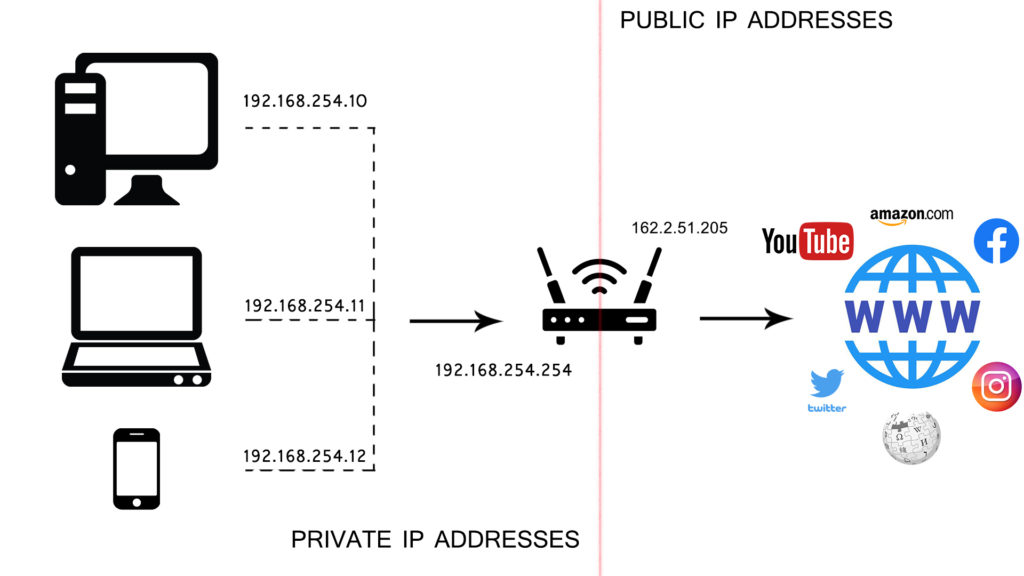
Wenn Sie eine Website auf Ihrem Telefon öffnen möchten (Sie geben die Adresse ein oder klicken Sie auf das Verknüpfungssymbol), senden Sie im Grunde eine Anfrage an Ihren Router. Der Router verwendet dann seine öffentliche Adresse, um auf das Internet zuzugreifen, und wenn Sie die Informationen erhalten, die Sie suchen, sendet er sie an Ihr Gerät.
Die Einführung privater Adressen ermöglichte uns also zwei Dinge, eine private Adresse mehrmals in mehreren Netzwerken zu verwenden und eine öffentliche IP -Adresse (die von Ihrem Netzwerk von Ihrem ISP zugewiesen) zu verwenden, um mehrere Geräte auf das Internet zugreifen zu können.
Private Adressen ermöglichten es uns auch, das IPv4 -Protokoll weiterhin zu verwenden und die Implementierung von IPv6 zu verschieben.
Statische und dynamische Adressen
Alle Adressen (öffentlich und privat) können in zwei Gruppen unterteilt werden - statisch und dynamisch. Statische Adressen sind diejenigen, die auf unbestimmte Zeit einem Gerät zugeordnet sind. Dynamische Adressen sind solche, die nur an Geräte vermietet werden und nicht für immer bei einem Gerät bleiben müssen. Websites können statische öffentliche IP-Adressen haben oder eine öffentliche Adresse mit einigen anderen Websites teilen (genau wie alle Geräte, die mit unserem Wi-Fi-Netzwerk verbunden sind, verwenden nur eine öffentliche Adresse, um online zu gehen). Dynamische öffentliche IP-Adressen werden in der Regel Router (Wi-Fi-Netzwerken in Wohngebieten) zugeordnet. Sie können Ihr ISP bitten, Ihrem Netzwerk eine statische IP zuzuweisen, müssen jedoch mehr dafür bezahlen.
Geräte, die mit Ihrem Home Wi-Fi-Netzwerk verbunden sind, haben private IP-Adressen. Diese Adressen können auch statisch oder dynamisch sein. Standardmäßig haben alle mit Ihrem WLAN verbundenen Geräte dynamische Adressen. Wenn Sie jedoch eine Ihrer Geräte benötigen oder eine statische IP -Adresse haben möchten, können Sie sie Ihrem Gerät einfach über Ihre Router -DHCP -Einstellungen zuweisen.
Welche Art von Adresse ist 192.168.31.1?
Dies ist eine private IP -Adresse. Es stammt aus einem speziellen Block der privaten Adressen der Klasse C. Die Adresse kann von Ihrem Router als Standard-IP-Adresse verwendet werden, oder kann eine Adresse sein, die einem Gerät zugewiesen ist, das mit Ihrem WLAN angeschlossen ist.
Kann diese Adresse ein Standard -Gateway sein? Ist 192.168.31.1 mein Standard -Gateway?
Jede private IP -Adresse kann ein Standard -Gateway sein. Wie bereits erwähnt, weisen die Router -Hersteller ihren Routern IP -Adressen (Standard -IP -Adressen) zu. Sie können buchstäblich jede private Adresse verwenden. Einige Adressen sind jedoch einfach bequemer (und beliebter) als andere. Die meisten Hersteller bevorzugen es, die erste verfügbare (oder die letzte verfügbare) Adresse in einem Subnetz zu verwenden. Wenn also das Subnetz 192.168.1.0 /24 ist, verwenden die Hersteller 192.168.1.1 als Standardgateway. Das ist eine der beliebtesten Entscheidungen. Weitere beliebte Optionen sind 192.168.0.1 , 192.168.1.254 , 10.0.0.1 .
Die Adresse aus dem Titel (192.168.31.1) ist auch die erste verfügbare Adresse im Subnetz von 192.168.31.0/24, was sie zu einer bequemen Wahl macht. Es ist jedoch keine beliebte Wahl. Es gibt jedoch noch ein Hersteller, der diese Adresse seinen drahtlosen Routern zuweist - der chinesischen Elektronikfirma Xiaomi . Im Folgenden finden Sie die Liste der Xiaomi -Router, die diese Adresse als Standard -IP -Adresse verwenden.
Xiaomi Wi-Fi-Router: Mi Wifi 3a, Mi Wifi 3C, Mi Wifi Mini, Mi Wifi HD, Mi Wifi Lite, Mi Wifi 3, Mi Wifi 4, Mi Wifi Pro, Mi Wifi 3G, Mi Wifi R2D, Mi Wifi R3c, Mi Wifi R2D, Mi Wifi R3c,

Wenn Sie Ihre Standard -IP -Adresse nicht kennen und sie finden möchten, haben Sie mehrere Optionen. Sie können das Etikett auf Ihrem Router überprüfen oder das Handbuch durchlaufen. Wenn Sie möchten, können Sie Ihren Computer oder sogar Ihr Standard -Gateway verwenden. Lesen Sie unseren Leitfaden und lernen Sie, wie.
Einrichten des Xiaomi -Routers mit 192.168.31.1 Standard -IP
Wir werden nun einige grundlegende Einstellungen eines Xiaomi -Routers durchlaufen, der 192.168.31.1 als Standard -IP -Adresse verwendet. Zeigen Sie Ihnen , wie Sie auf den MI-Router-Konfigurationsmanager zugreifen , das erste Setup durchführen, den Wi-Fi-Netzwerknamen und das Kennwort ändern und ein statisches IP an ein Gerät zuweisen.
Zugriff auf den Konfigurationsmanager
Was auch immer Sie tun möchten, unabhängig von den Anpassungen, die Sie vornehmen möchten, ist der erste Schritt immer der gleiche. Sie müssen den Konfigurationsmanager öffnen. Für die meisten Xiaomi -Router haben Sie zwei Möglichkeiten, dies zu tun. Für einige Router gibt es die dritte Option.
Option 1 -Verwenden Sie die Standard -IP -Adresse und Ihr Browser
Dies ist die Option Old-School und arbeitet für jeden Router, der von einem Hersteller hergestellt wurde. Sie müssen Ihre Standard -IP (in diesem Fall 192.168.31.1) finden und in Ihre Adressleiste eingeben. Dann müssen Sie den Nutzungsbedingungen zustimmen. Wenn sich das Anmeldefenster öffnet, geben Sie den richtigen Benutzernamen und das richtige Passwort ein. Die Standard -Kombination aus Benutzername/Passwort für die meisten Xiaomi -Router ist Admin/Admin.

SCHRITT 1

SCHRITT 2
Wenn Sie das richtige Passwort eingeben, werden Sie auf die Seite "Xiaomi Router" weitergeleitet. Von dort aus können Sie zu Einstellungen oder Erweiterungen navigieren und alle gewünschten Netzwerkeinstellungen einstellen.

Xiaomi Router Status -Seite - Sie haben erfolgreich auf die Konfigurationsseite zugegriffen
Option 2 - Verwenden Sie Miwifi.com anstelle der Standard -IP -Adresse
Option 2 entspricht fast genau der Option 1. Der einzige Unterschied besteht darin, dass Sie die Adresse verwenden - miwifi.com anstelle von 192.168.31.1. Danach sind alle anderen Schritte gleich (stimmen Sie den Nutzungsbedingungen> Kennwort> Status -Seite ein).

Option 3 - Verwenden Sie die MIWIFI -App
Anstatt Ihren Computer und Browser zu verwenden, können Sie für einige Xiaomi -Router Ihr Telefon und die Miwifi -App ( Android / iOS ) verwenden. Die App ist anständig, aber es fehlen einige der Funktionen und Funktionen des Browser-basierten Zugriffs. Unser Rat ist, die ersten beiden Optionen und nicht die App zu verwenden.

Xiaomi Miwifi App
Erstmals Setup
Wenn Sie zum ersten Mal die Konfigurationsseite eingeben, müssen Sie das erste Setup durchlaufen. Nachdem Sie Ihre Standard -IP (oder miwifi.com) eingegeben haben und auf Vereinbarung klicken, werden Sie aufgefordert, den Betriebsmodus auszuwählen (falls Ihr Router auch als AP- oder Range Extender arbeiten kann). Nachdem Sie den Router-Modus ausgewählt haben, werden Sie aufgefordert, ein Wi-Fi-Netzwerk (oder zwei, wenn es ein Dual-Band-Router ist) zu erstellen und Ihren Router-Benutzernamen/Passwort zu ändern.

Schritt 1 - Modus auswählen

Schritt 2-Erstellen Sie ein Wi-Fi-Netzwerk (Geben Sie den Namen und das Passwort für Ihr Wi-Fi-Netzwerk ein)

Schritt 3 - Ändern Sie das Standardkennwort Ihres Routers

Schritt 4 - Warten Sie, bis der Router das Wi -Fi -Netzwerk neu startet und erstellt

Schritt 5 - Stellen Sie eine Verbindung zu Ihrem neuen Netzwerk her
Während des letzten Schritts des ersten Setups werden Sie außerdem gebeten, die MIWIFI -App durch Scannen des QR -Codes herunterzuladen.
Ändern des Wi-Fi-Netzwerknamens (SSID) und Passwort
Der erste Schritt besteht wie immer auf die Konfigurationsseite. Befolgen Sie einfach die Richtlinien, die Sie bereits gegeben haben. Wenn sich die Statusseite öffnet, wählen Sie Einstellungen aus und gehen Sie zu Wi-Fi-Einstellungen.

Schritt 1 - Gehen Sie zu Wi -Fi -Einstellungen
Wenn sich die Einstellungen öffnen, können Sie den Netzwerknamen und das Kennwort ändern und den Verschlüsselungsart auswählen.

Schritt 2 - Netzwerkname ändern, den Verschlüsselungstyp (vorzugsweise WPA2) auswählen, Ihr neues Passwort eingeben und Einstellungen speichern
Wenn Sie einen Dual-Band-Xiaomi-Router verwenden, sehen Sie zwei Optionen-2,4G-Wi-Fi-Einstellungen und 5G-Wi-Fi-Einstellungen. Wenn es sich nur um einen 2,4-g-Router handelt, werden Sie nur Wi-Fi-Einstellungen sehen.

Dual-Band-Router haben separate SSID-Einstellungen für 2,4-GHz- und 5-GHz-Bänder
Erstellen Sie Gast Wi-Fi
Wenn Sie ein separates Wi-Fi-Netzwerk für Ihre Gäste erstellen möchten, müssen Sie nur in Wi-Fi-Einstellungen übernachten und nach unten scrollen, bis Sie ein Gast-Wi-Fi finden. Aktivieren Sie es, erstellen Sie einen anderen Namen für Ihr Gast-Wi-Fi-Netzwerk, wählen Sie den Verschlüsselungstyp, geben Sie das Passwort für das Gastnetzwerk ein und klicken Sie auf Speichern.

Zuweisen eines statischen IP mit einem Gerät
Um mit Ihrem Xiaomi -Router ein statisches IP zuzuweisen, befolgen Sie die folgenden Schritte:
Schritt 1: Greifen Sie auf die Konfigurationsseite zu
Schritt 2: Gehen Sie zu fortgeschrittenen Einstellungen
Schritt 3: Klicken Sie auf DHCP statische IP und dann auf Hinzufügen oder Installation (abhängig vom Router -Modell).

Schritte 1-3
Schritt 4: Geben Sie Ihren Gerätenamen und Ihre Mac -Adresse ein und geben Sie die IP -Adresse ein, die Sie diesem Gerät zuweisen möchten. Die IP -Adresse muss aus demselben Subnetz wie Ihre Standard -IP -Adresse sein (192.168.31.1 gehört zu 192.168.31.0/24 Subnetz). Wenn Sie fertig sind, klicken Sie auf Hinzufügen.

Schritt 5: Warten Sie ein paar Sekunden, und Sie werden auf die vorherige Seite umgeleitet. Auf dieser Seite sehen Sie nun die Liste der Geräte mit statischen IP -Adressen und Ihr Gerät befindet sich in dieser Liste.

Ihr Gerät verfügt jetzt über eine statische IP -Adresse - diese Adresse wird Ihrem Gerät bei der nächsten Verbindung zum Netzwerk zugewiesen
Um zu überprüfen, ob Ihr Gerät über die statische IP -Adresse verfügt, die Sie ihm zugewiesen haben, können Sie sich anmelden und die Eingabeaufforderung öffnen. Geben Sie IPConfig /Release ein, um die IP -Adresse zu veröffentlichen. Geben Sie dann IPConfig /Renew ein, um eine neue IP -Adresse zu erhalten. Scrollen Sie nach oben und überprüfen Sie, welche Adresse Ihrem Gerät zugeordnet wurde (unter IPv4 -Adresse). Es sollte die Adresse sein, die Sie Ihrem Gerät vor einem Moment zugewiesen haben.

Kann 192.168.31.1 ein Client/Host -IP sein?
Theoretisch kann jede private Adresse eine Client -IP -Adresse sein, genau wie jede IP -Adresse eine Standard -IP sein kann. 192.168.31.1 kann also nur eine Client -IP sein (es kann eine der Ihren Geräten zugewiesenen Adressen sein), wenn die Standard -IP -Adresse eine andere Adresse aus demselben Subnetz ist (192.168.31.0/24).
Beispielsweise könnte 192.168.31.1 eine der Adressen im DHCP -Pool sein, wenn 192.168.31.254 die Standard -IP -Adresse der Router ist. Wir kennen jedoch keinen Router, der 192.168.31.254 als Standard -Gateway verwendet.
